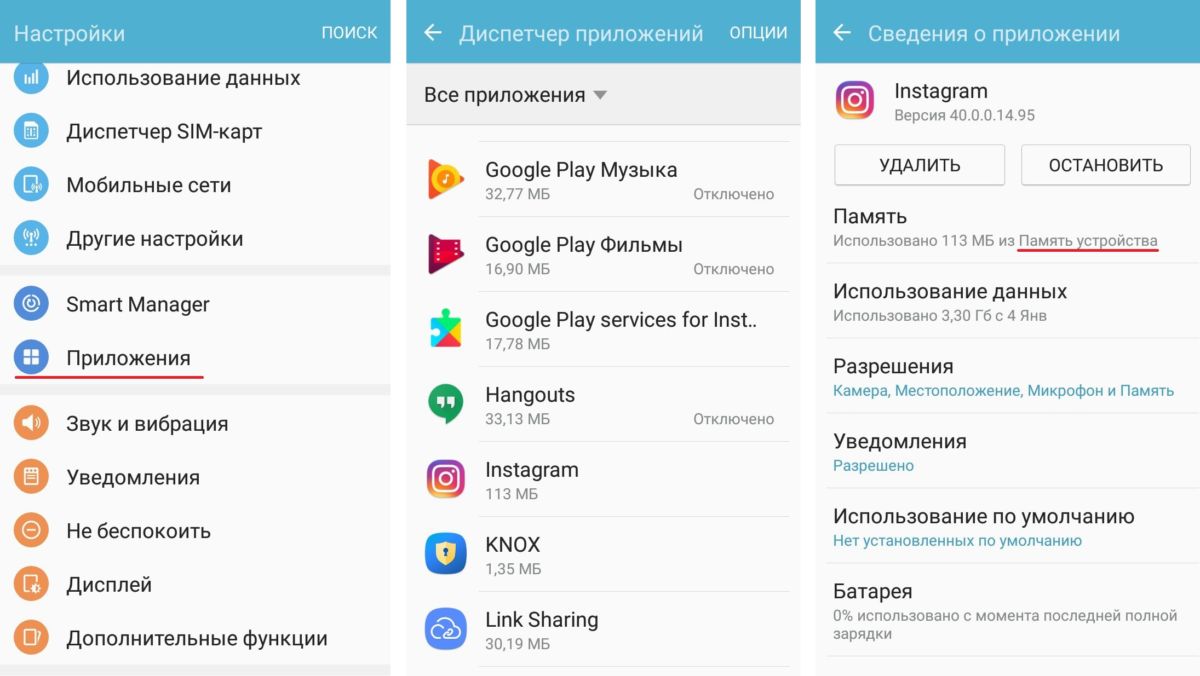Всем привет! Сегодня мы разберемся, как установить или перенести приложения на SD карту смартфона или планшета с системой Андроид. Прежде чем мы начнем, сразу скажу, что если вы ранее использовали карту в другом месте, то для работы с операционной системой Android – нужно будет её отформатировать. Это делается там же в телефоне. Но при этом все данные с карты будут стерты.
Поэтому перенесите их в безопасное место – лучше на комп. Также не все телефоны поддерживают возможность переноса или установки (инсталляции) приложений на внешнюю карту памяти. Это нужно проверять. После того как вы отформатируете SD-карточку, использовать её в другом месте будет нельзя. То есть вставить её в карт-ридер или ноутбук не получится.
Поэтому, если вы потом захотите её использовать как хранилище, то нужно будет повторно отформатировать в режим «Носителя» – об этом написано в последней главе. На всякий случай сохраните эту статью в закладках вашего браузера, чтобы не потерять.
Как СКАЧИВАТЬ с Плей Маркета СРАЗУ на СД карту памяти (флешку)
Android

ПРИМЕЧАНИЕ! Если у вас телефон Samsung – перейдите к следующей главе.
С самого начала проверьте, чтобы на карте памяти не было важных данных. Их лучше всего перенести на внутреннюю память носителя, на облако или загрузить на компьютер. Прежде чем мы будем сохранять приложения на карту памяти Андроид телефона или планшета – мы полностью отформатируем SD-карту. Форматирование нужно для того, чтобы создать файловую систему с папками и разделами для вашего смартфона. Без этого, к сожалению, никак.
- Перейдите в основной раздел телефона, где вы видите все основные ярлыки системных и не системных программ. Найдите «Настройки». Пролистываем чуть ниже и заходим в «Хранилище».
- Переходим в «SD-карту». Если её нет – убедитесь, чтобы карта памяти была установлена правильно.
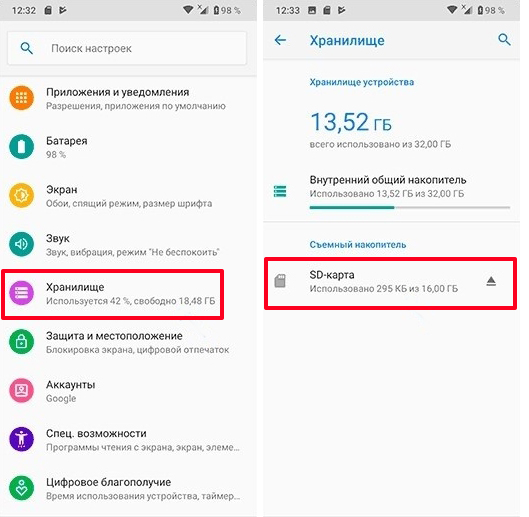
- Тапните по клавише, которая находится в правом верхнем углу экрана, чтобы раскрыть дополнительное меню команд. После этого открываем «Настройки хранилища». Здесь вы увидите размер вашей SD-карточки – открываем «Внутреннюю память».
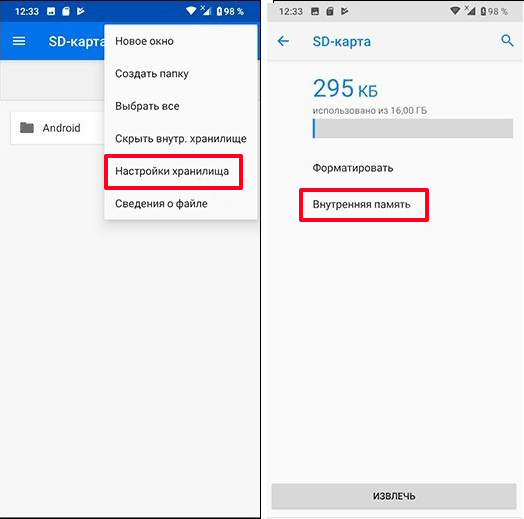
- Вылезет окно с предупреждением, что вам нужно будет отформатировать карту. Еще раз вспомните – не хранится ли там важная информация. Если вы согласны – жмем «SD-карта: форматировать».
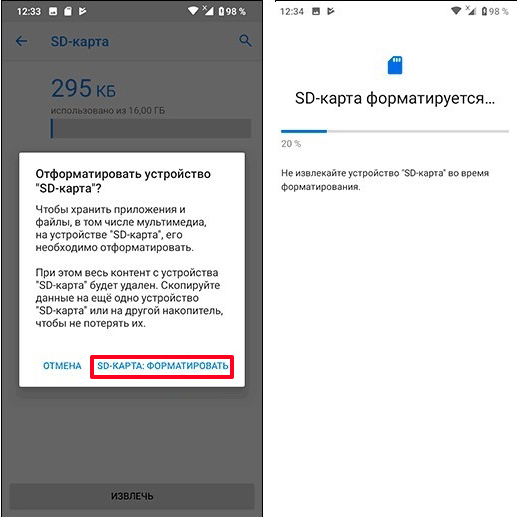
- Подождите пока процесс форматирования и создания новой файловой системы закончится. После этого открываем вспомогательное меню, как мы это делали ранее, после этого выбираем «Перенести данные» – «Перенести контент».
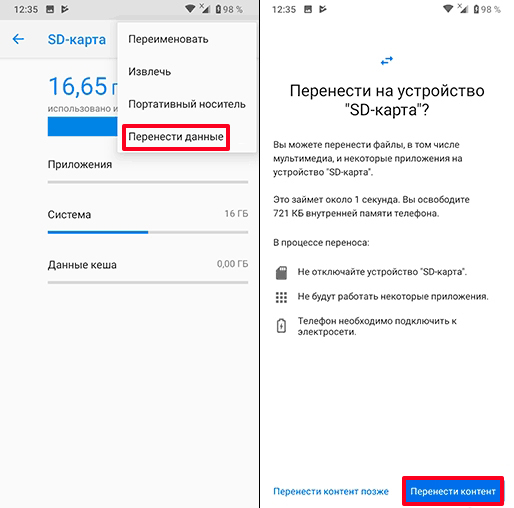
Samsung
Компания Samsung немного упростила установку приложений на карту памяти Android-системы. В любом случае, если вы только вставили SD-накопитель, то вам придется его отформатировать. Данное предложение должно появиться сразу после включения смартфона.
- Откройте основные «Настройки».
- Далее найдите раздел «Приложения».
- Найдите тут программу или игру, которую вы хотите перенести и нажмите по ней.
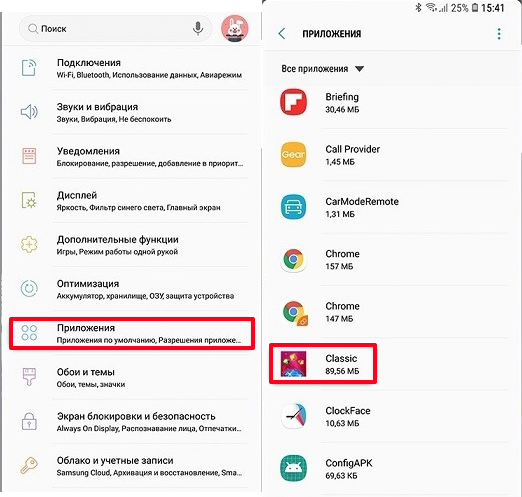
- Чуть ниже вы увидите, что сама утилита установлена в «Память» – тапаем по кнопке «Изменить» и выбираем другой носитель.
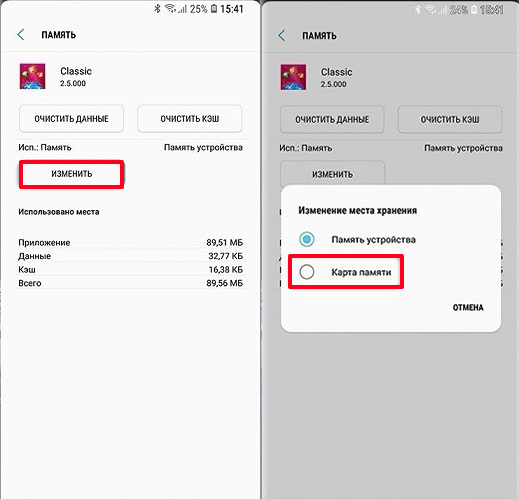
- Останется просто выбрать кнопку «Перенести».
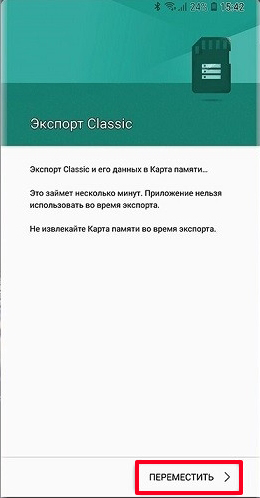
- Ждем пока процедура закончится.
Таким образом можно перегрузить почти любое приложение – кроме системных, типа Google Play и т.д.
Превращение в ADB-хранилище
Некоторые телефоны, почему-то не имеют возможности скачать и установить приложение на карту памяти. Или сами разработчики блокируют эту функцию, или есть какие-то другие варианты, о которых я, к сожалению, не знаю. Ниже я опишу способ превращения SD-карты в ADB накопитель. Сразу скажу, что способ очень рисковый и, если вы не понимаете, о чем я пишу – лучше пропустите этот шаг.
ВНИМАНИЕ! Все делаем на свой страх и риск, так как в данном варианте есть вероятность, что телефона начнет дико тупить.
- Нам нужно установить ADB.
- Подключить телефон к компу и включить отладку по USB.
- Запускаем командную строку в папке с ADB.
- Вводим консольные команды:
adb shell
sm list-disks
- Далее выведется информация об ID диска в виде 5 цифр (XXX,XX) – его используем в команде:
sm partition disk:XXX,XXX private
- После завершения процедуры выходим из консоли ADB, которая запущена в папке хранилища. После этого аналогично, как и в первой главе, где я описывал перенос – заходим в «SD-карту» – «Перенести данные».
Отключение SD-карты и превращение её в обычное хранилище
Проблема всех вышеперечисленных манипуляций в том, что после форматирования (в большинстве случаев) вы не можете просто вставить её в кард-ридер и прочесть, что же там находится. Можно, конечно, использовать с телефонов, но, а что если вам нужно её подключить к другому устройству?! – в таком случае её нужно вернуть обратно в «человеческий вид». Сначала переносим данные на комп или облако. После этого в разделе «SD-карты» выбираем «Портативный носитель».
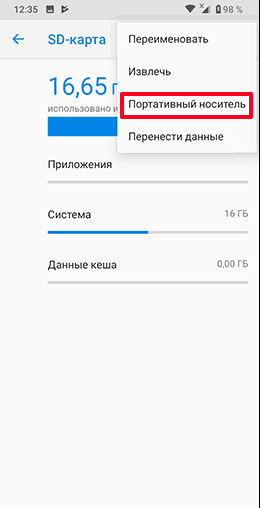
Повторно выполняем форматирование. В данном случае смартфон создаст обычные разделы, и карту памяти можно будет использовать в любой операционной системе. На этом все, дорогие друзья. Если что-то непонятно, или возникли вопросы – пишите в комментариях. А я, Бородач, прощаюсь с вами – до новых встреч, на портале WiFiGiD.RU.
Видео
Источник: wifigid.ru
Как переместить Android-приложения на карту памяти


Перемещение Android-приложений на SD-карту — хорошая идея, особенно если внутренняя память вашего телефона уже заполнена. Мы покажем, как изменить место хранения приложений и освободить память на смартфоне.

Хотите скачать еще одно приложение, но встроенной памяти не хватает? Есть решение: просто переместите уже установленные приложения на SD-карту. Наша инструкция подойдет для версии Android 6 и выше. Названия некоторых пунктов меню могут незначительно отличаться в зависимости от модели смартфона и версии системы.
Переносим приложения на SD-карту через настройки Android
- Перейдите к настройкам гаджета и выберите раздел «Приложения».
- Откройте «Диспетчер приложений», чтобы увидеть все установленные программы.
- Выберите приложение, которое хотите переместить на карту памяти. В нашем примере это Instagram.
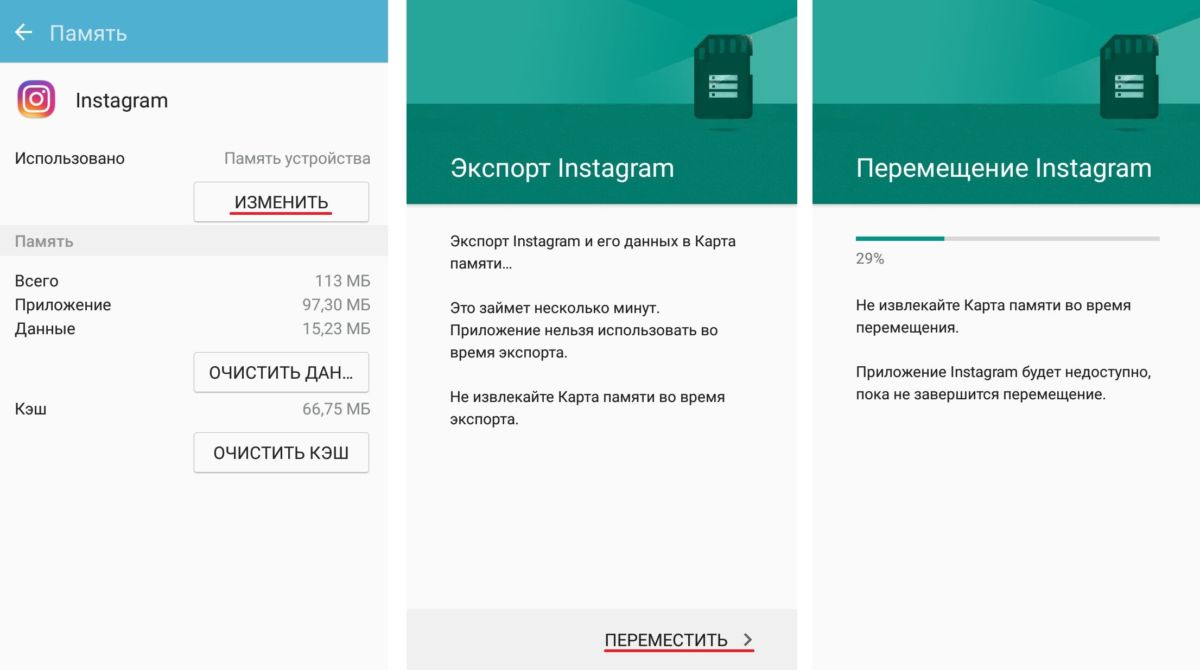
- Откройте вкладку «Память» и в разделе «Использовано» нажмите «Изменить».
- Выберите в качестве области хранения карту памяти и нажмите «Переместить».
- Изменения местоположения приложения займет некоторое время. Как правило, эта процедура выполняется за минуту.
Важно: не все приложения можно переместить на SD-карту. Для перемещения некоторых программ необходимо иметь root-права и приложение Link2SD.
Переносим приложения на карту памяти с помощью App 2 SD Pro
Если вы хотите переместить одновременно несколько приложений, загрузите App 2 SD Pro — эта программа значительно упростит процесс переноса.
После установки App 2 SD Pro откроется окно с информацией о всех установленных программах. Здесь вы можете поставить галочки рядом с теми приложениями, которое хотите переместить на карту. Просто нажмите ОК, и App 2 SD Pro завершит процесс переноса.
- Шах и мат, Apple: превращаем смартфон на Android в iPhone
- Взлом Android пошагово: Recovery, root-доступ, ROM
- Как запустить Android на iPhone
Теги android
Редактор направлений «Мобильные устройства» и «Техника для дома»
Была ли статья интересна?
Поделиться ссылкой
Комментарии (26)
2 года назад
Как узнать свой пароль в ынстаграме?
2 года назад
Как поменять пароль в ынстаграме если ты не помниш свой?
3 года назад
А через режим разработчика тоже можно.
И рут права не обязательно иметь.
VLAD STALIN
5 лет назад
РЕБЯТА что то скудно и ниочем советы
Егор Теняков
5 лет назад
я лучше люблю игры
5 лет назад
На 6ом андроиде в настройках во вкладке «хранилище и усб накопители» диск для записи выбираешь по умолчанию сд-карта и всё по моему приложения будут устанавливаться на сд и никак иначе, но мне почему-то так не понравилось. Переношу с помощью Аррс2СД.
5 лет назад
На 6м ведре переносамнет, норм приложения для переноса тоже нет (хотя и рут есть)
5 лет назад
6 андроид, а кнопки изменить нет.
4 года назад
настройки/хранилище/sd/внутренний накопитель/
5 лет назад
И переносятся не все из-за политики гугла
5 лет назад
В настройках разраба включить внизу пункт «переноса на сд карту» и все
4 года назад
а если кнопка не включается
5 лет назад
Если программа не поддерживает перемещение, то тут, хоть убейся, стандартными средствами не переместить. А для Арр2 нужен рут, так что всё это херня.
Константин Сергеевич
5 лет назад
Я на Андроиде давно сижу, разные модели были и могу с уверенностью сказать, что на последних версиях это практически невозможно. Раньше было можно на любых Андроидах, но видимо сказывается влияние Эппл и желание зарабатывать на продаже гаджетов с внутренней памятью.
На Андроиде 2, 3, 4 спокойно можно было перенести ЛЮБОЕ приложение на карту памяти, кроме тех кто что стояли изначально уже в телефоне. А сейчас вот нифига. И бюджетники и флагманы — один фиг. Или очень малый процент приложений это позволит сделать.
Во всем виноваты, я считаю, Эппл и люди которые их покупают
4 года назад
Уж не знаю, Эппл там или нет, но и вправду — на современных телефонах и планшетах, во-первых, немногие приложения вообще можно перенести, а во-вторых, если можно, то дико муторно. Недавно «обновляла» технику — потом кучу времени с картами памяти мучилась.
И китайские телефоны тут не причем. У меня планшет самсунговский с 8.1 андроидом, и это, я скажу вам, жесть.
5 лет назад
у меня 7 андроид на планшете самсунг галакси а6 (тайвань), все работает, как описал автор статьи! андроид тут не причем, телефоны не китайские покупай.
Источник: ichip.ru
Как в Xiaomi сделать установку приложений на sd-карту

На сегодняшний день острой проблемы в нехватке места на внутреннем носителе мобильного гаджета нет, но все же иногда может возникнуть необходимость в том, чтобы хранить важные программы, игры и информацию на внешнем носителе (sd-карте). Именно поэтому пользователь мобильного телефона, в частности, фирмы Xiaomi, должен знать, как перенести уже имеющийся в памяти гаджета файл либо же, как осуществить запись нужного приложения сразу на карту.
Для наладки загрузки приложений на sd-карту в моделях флагманов Xiaomi необходимо четко следовать алгоритму:
Войдите в «Настройки». Для этого в вытягивающейся сверху шторке выберите значок шестерёнки:
Источник: mihelp.ru